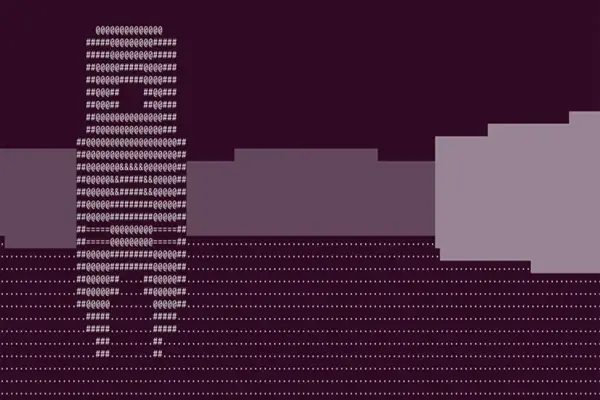Mouse acceleration phá hoại trải nghiệm game trên PC — đây cách tắt nó đi


 (Nguồn ảnh: Razer)
(Nguồn ảnh: Razer)
Mouse acceleration — hay trong Windows 11 gọi là “Enhance Pointer Acceleration” — là tính năng điều chỉnh chuyển động của con trỏ tùy theo tốc độ di chuột vật lý. Khi bạn di chuột nhanh hơn, con trỏ sẽ di chuyển xa hơn.
Thông Tin Chi Tiết
Tính năng này rất hữu ích cho công việc văn phòng: khi bạn chỉ có vùng di chuột nhỏ, nó giúp bạn di chuyển con trỏ nhanh đến các khu vực màn hình lớn hơn. Nhưng trong game — đặc biệt những game đòi hỏi độ chính xác cao như Counter-Strike 2, Valorant hay PUBG — tính năng này phản tác dụng. Di chuyển tay nhanh hơn không tương ứng chính xác với chuyển động mong muốn trên màn hình.
Cách tắt Mouse Acceleration trên Windows 11
- Nhấn nút Start → gõ main.cpl → nhấn Enter để mở cửa sổ Mouse Properties.
- Chuyển sang tab Pointer Options (“Tùy chọn con trỏ”).
- Trong phần Motion (“Chuyển động”), tìm hộp chọn “Enhance Pointer Acceleration” (“Cải thiện độ chính xác con trỏ”) và bỏ chọn nó.
- Ngoài ra, bạn có thể điều chỉnh thanh trượt để tăng giảm mức độ gia tốc (nếu muốn).
Nếu bạn dùng chuột gaming, hầu hết sẽ có phần mềm riêng (driver/firmware) cho phép thiết lập DPI (Sensitivity) chính xác mà không phụ thuộc vào gia tốc hệ thống.
Cuối cùng, nguyên tắc là: để có độ chính xác tối đa, hãy tắt mouse acceleration. Nếu bạn ưu tiên sự thoải mái hơn trong thao tác bình thường thì có thể giữ nó bật.